
Zobrazenie a zamknutie obrazoviek študentov v apke Učebňa
Môžete ovládať, ako a kedy môžu študenti používať svoje zariadenie, vrátane zdieľania súborov alebo prezerania obrazovky. Bude tak mať istotu, že sa počas vyučovania sústredia na zadanú úlohu.
Poznámka: V závislosti od konfigurácie vášho riešenia správy mobilného zariadenia (MDM) vykonanie tejto úlohy nemusí byť možné. Obráťte sa na správcu riešenia MDM a požiadajte ho, aby si prečítal tému Spravovanie zobrazenia cez AirPlay a obrazovku pre apku Učebňa v riešení MDM v príručke nasadenia zariadení Apple vo vzdelávaní.
Prezeranie obrazoviek jedného alebo viacerých študentov
V apke Učebňa
 vyberte Hodiny na postrannom paneli a potom vyberte hodinu.
vyberte Hodiny na postrannom paneli a potom vyberte hodinu.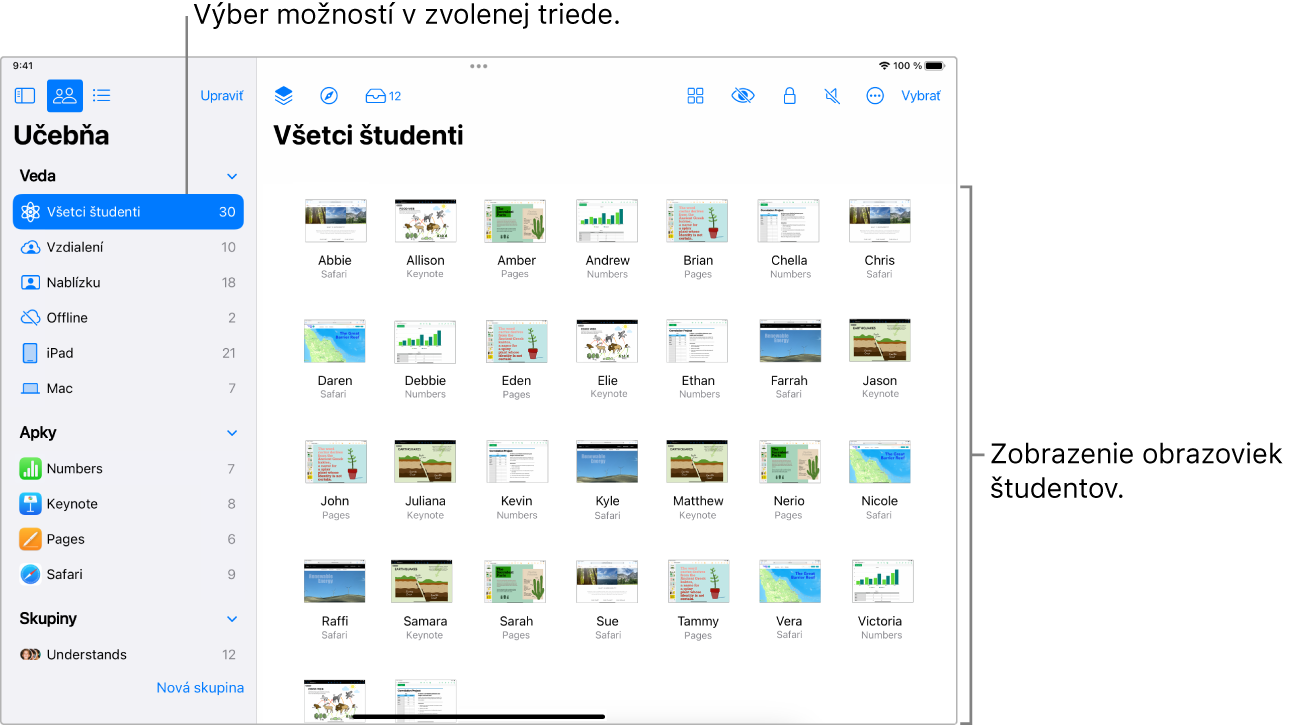
Vyberte študenta alebo študentov, ktorých obrazovky si chcete prezerať:
Všetci študenti: Na postrannom paneli vyberte Všetci študenti.
Konkrétna skupina: Na postrannom paneli vyberte existujúcu skupinu. Môžete tiež manuálne vytvoriť skupinu a potom ju vybrať na postrannom paneli.
Konkrétni študenti: Vyberte tlačidlo Označiť a potom vyberte požadovaných študentov.
Jeden študent: Na postrannom paneli vyberte jedného študenta.
V riadku akcií vyberte
 .
.Na Macu stlačením kombinácie klávesov Command-plus (+) obrazovku zväčšíte a stlačením klávesov Command-mínus (–) ju zmenšíte. Môžete použiť trackpad alebo v menu Zobraziť použiť zväčšenie alebo zmenšenie.
Na iPade môžete obrazovku zväčšiť rozovretím prstov a po prezretí ju zovretím prstov zasa zmenšiť.
Po skončení prezerania obrazoviek vyberte
 .
.
Zamknutie alebo odomknutie obrazoviek na zariadeniach jedného alebo viacerých študentov (len triedy v okolí)
Zariadenie môžete uzamknúť a zabrániť tak v jeho používaní študentmi. Ak uzamknete zariadenia študentov, po odomknutí obrazovky bude musieť každý študent zadať svoj kód alebo heslo.
V apke Učebňa
 vyberte Hodiny na postrannom paneli a potom vyberte hodinu.
vyberte Hodiny na postrannom paneli a potom vyberte hodinu.Vyberte študenta alebo študentov, ktorých obrazovky chcete zamknúť alebo odomknúť:
Všetci študenti: Na postrannom paneli vyberte Všetci študenti.
Konkrétna skupina: Na postrannom paneli vyberte existujúcu skupinu. Môžete tiež manuálne vytvoriť skupinu a potom ju vybrať na postrannom paneli.
Konkrétni študenti: Vyberte tlačidlo Označiť a potom vyberte požadovaných študentov.
Jeden študent: Na postrannom paneli vyberte jedného študenta.
V riadku akcií vykonajte niektorý z nasledujúcich krokov:
Výberom
 uzamknite obrazovky.
uzamknite obrazovky.Ak sú už obrazovky zamknuté, výberom
 ich odomknete.
ich odomknete.
Vyberte Hotovo.